Исправить зависание Windows 10 Build 18999 при выключении и перезапуске
Два дня назад Microsoft выпустила новую сборку Fast Ring из ветки 20H1. Выпущенная сборка Windows 10 Build 18999, похоже, содержит ошибку, которая не позволяет операционной системе отключаться и перезапускаться из-за того, что она замирает.
Рекламное объявление
Сборка Windows 10 18999 представляет собой грядущую версию 2020 года под кодовым названием 20H1. Сборка была выпущена для инсайдеров в Fast Ring. Он включает в себя возможность совершать звонки с помощью приложения «Ваш телефон», а также ряд исправлений и улучшений.
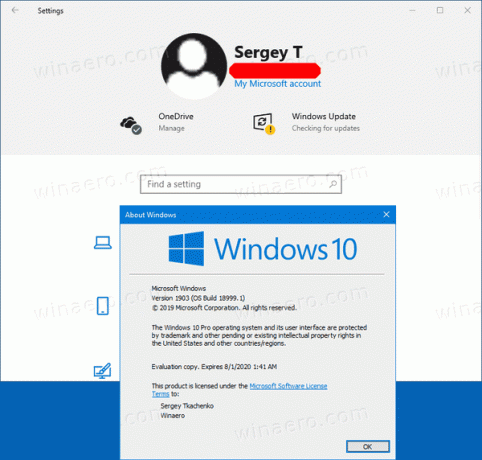
В этом выпуске функция Кортаны с изменяемым размером становится доступной большему количеству пользователей. Список общих исправлений и улучшений для этой сборки включает: много изменений.
Однако с этой новой сборкой есть проблема, в которой я могу убедиться. При выключении ОС просто зависает. В настоящее время это происходит с моим компьютером. Вот обходной путь, который вы можете попробовать. Есть три различных решения, о которых сообщили несколько пользователей.
Чтобы исправить зависание Windows 10 Build 18999 при выключении и перезапуске,
- Откройте новая командная строка с повышенными привилегиями.
- Введите и запустите известный
sfc / scannowкоманда. - Подождите, пока он закончится. Перезагрузитесь, если будет предложено.
Некоторые пользователи сообщают, что Windows смогла найти и исправить некоторые ошибки и после этого ведет себя должным образом. Это мне не помогло.
Альтернативное решение - ярлык выключения
- Щелкните правой кнопкой мыши пустое место на рабочем столе. В контекстном меню выберите New - Shortcut (см. Снимок экрана).

- В поле назначения ярлыка введите или скопируйте и вставьте следующее:
выключение -g -t 0
- Дайте ярлыку какое-нибудь имя. По завершении нажмите кнопку «Готово».

Теперь попробуйте выключить ОС с помощью созданного вами ярлыка. Это решение мне тоже не помогло.
Альтернативное решение - выключить ОС с экрана блокировки
- Замок ваша пользовательская сессия (нажмите Win + L).

- Нажмите кнопку питания и выберите Неисправность команда.

- Процесс займет довольно много времени, но Windows 10 выключится.
Это единственный метод, который у меня сработал. Я ожидаю, что Microsoft исправит это в следующей сборке Windows 10 «20H1».
Данке ан deskmodder.de
